电脑版腾讯视频查看版本号的方法
时间:2022-09-30 08:52:00作者:极光下载站人气:78
很多小伙伴在使用软件的时候,有时想要了解自己软件当前版本的功能特点,或者是和上一版本相比有哪些改动的地方。这时就需要我们先知道自己所使用的软件的版本号,有的小伙伴可能不知道在电脑版腾讯视频中该如何查看当前版本号,其实很简单,我们只需要先点击打开软件右上角的“三”图标,然后在下拉列表中找到帮助选项,点击之后再选择“有关”选项,最后在弹框中就能看到自己需要的版本号了。有的小伙伴可能不清楚具体的操作方法,接下来小编就来和大家分享一下电脑版百度网盘设置取消分享的方法。
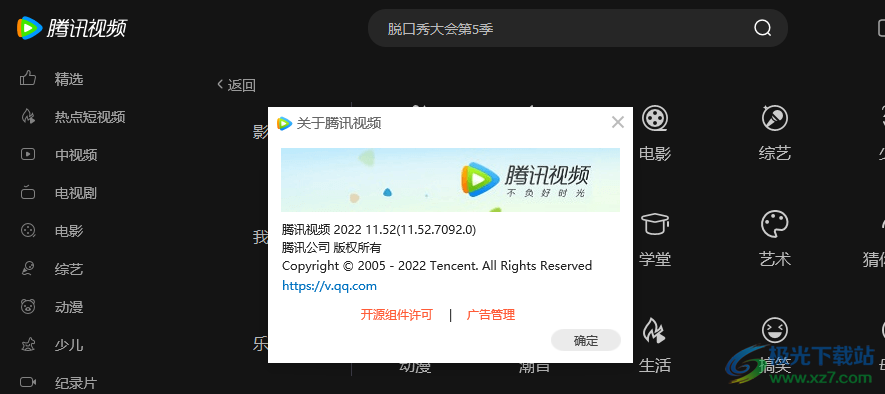
方法步骤
1、第一步,我们先找到桌面上的腾讯视频,然后右键单击该软件并在下拉列表中选择“打开”
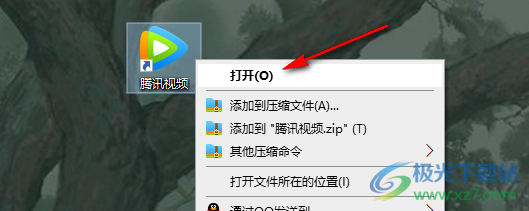
2、第二步,进入腾讯视频页面之后,我们找到页面右上角的“三”图标,点击打开该图标

3、第三步,打开“三”图标之后,我们在下拉列表中点击打开“帮助”选项,再在帮助选项的列表中点击“关于”
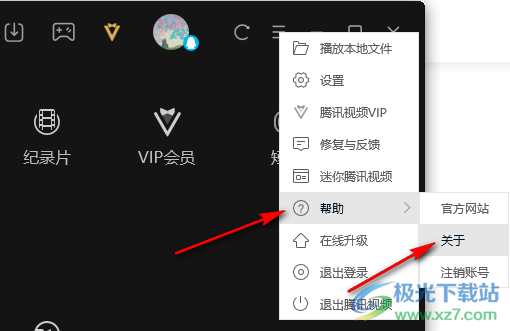
4、第四步,打开“关于”选项之后,我们在弹框中找到第一行内容就是腾讯视频的版本号了
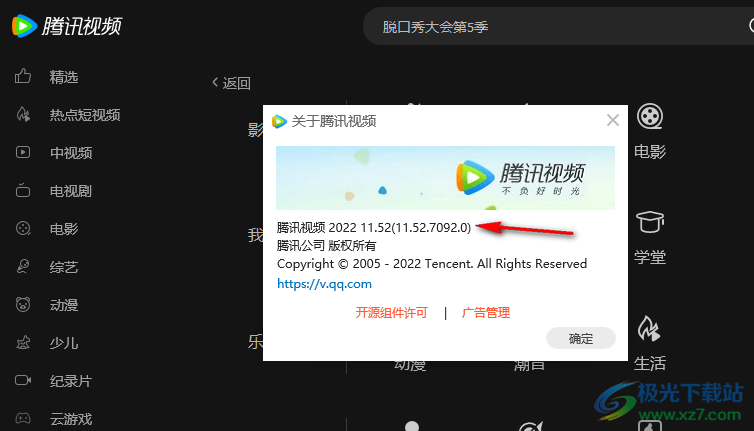
以上就是小编整理总结出的关于电脑版腾讯视频查看版本号的方法,我们只需要在腾讯视频页面中点击右上角的菜单选项,然后在菜单栏中点击帮助选项,再选择“关于”选项,点击“关于”之后我们在弹窗中就能看到当前腾讯视频的版本号了,感兴趣的小伙伴快去试试吧。
标签腾讯视频查看版本号,腾讯视频
相关推荐
相关下载
热门阅览
- 1百度网盘分享密码暴力破解方法,怎么破解百度网盘加密链接
- 2keyshot6破解安装步骤-keyshot6破解安装教程
- 3apktool手机版使用教程-apktool使用方法
- 4mac版steam怎么设置中文 steam mac版设置中文教程
- 5抖音推荐怎么设置页面?抖音推荐界面重新设置教程
- 6电脑怎么开启VT 如何开启VT的详细教程!
- 7掌上英雄联盟怎么注销账号?掌上英雄联盟怎么退出登录
- 8rar文件怎么打开?如何打开rar格式文件
- 9掌上wegame怎么查别人战绩?掌上wegame怎么看别人英雄联盟战绩
- 10qq邮箱格式怎么写?qq邮箱格式是什么样的以及注册英文邮箱的方法
- 11怎么安装会声会影x7?会声会影x7安装教程
- 12Word文档中轻松实现两行对齐?word文档两行文字怎么对齐?

网友评论